Installieren Sie den PSP Typ B-Treiber in Windows 7 64-Bit für RemoteJoy Lite
Verschiedenes / / February 14, 2022
Der Beitrag, wo wir Sie gesehen haben wie man PSP verwendet, um Spiele auf Ihrem Computerbildschirm zu spielen, mussten wir einen speziellen PSP-Typ-B-Treiber für Windows installieren, um ihn zu erkennen. 32-Bit-Benutzer konnten das VB-Skript direkt ausführen, um die Treiber zu installieren, aber es gab keine einfache Möglichkeit für 64-Bit-Benutzer, dasselbe zu tun.
Wie versprochen zeige ich Ihnen heute, wie Sie den PSP Type B-Treiber auf einem 64-Bit-Windows-Rechner installieren können. Bevor Sie fortfahren, vergewissern Sie sich bitte, dass Sie alle erforderlichen Plugins auf Ihren Memory Stick kopiert haben, wie in unserer RemoteJoy Lite-Anleitung gezeigt, die wir oben verlinkt haben.
Installieren des PSP-Typ-B-Treibers
Schritt 1: Starten Sie Windows 7 neu, aber drücken Sie beim Booten wiederholt die Taste F8, um die erweiterten Boot-Optionen von Windows 7 aufzurufen. Eigentlich gibt es eine bestimmte Zeit, um die F8-Taste zu drücken, aber ich bevorzuge es, sie gleich nach dem Laden des BIOS wiederholt zu drücken.

Schritt 2: Wählen Sie in den erweiterten Startoptionen von Windows 7 die Option Erzwingung der Treibersignatur deaktivieren und starten Sie Windows 7.
Schritt 3: Schließen Sie nach dem Start von Windows 7 Ihre PSP über ein USB-Kabel an Ihren Computer an und stellen Sie sicher, dass die Option zum automatischen USB-Mount deaktiviert ist. Öffnen Sie Ihr PRO VHS-Menü mit der Select-Taste, aktivieren Sie das RemoteJoy Lite-Plugin und stellen Sie Ihr VHS-Menü zurück.
Schritt 4: Öffnen Sie nach dem Zurücksetzen des VHS den Windows-Geräte-Manager über die Computereigenschaften. Du findest „PSP“ Typ B unter dem Abschnitt „Andere Geräte“ mit einem Ausrufezeichen. Klicken Sie mit der rechten Maustaste auf den Treiber und wählen Sie Treibersoftware aktualisieren.
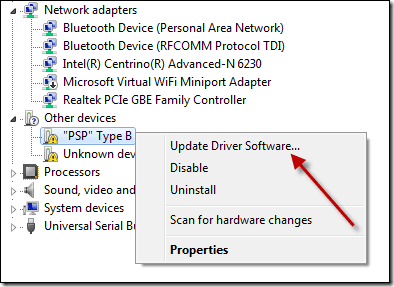
Schritt 5: Wenn Windows Sie nach Treiberinformationen fragt, wählen Sie Auf dem Computer nach Treibersoftware suchen.
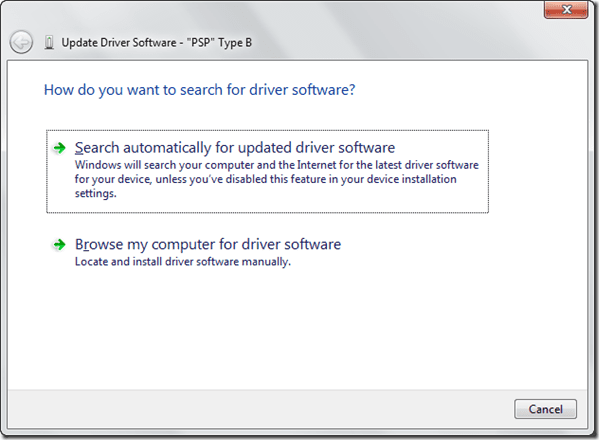
Schritt 6: Suchen Sie nach dem Ordner, der die 64-Bit-Treiber für PSP enthält (Dateien, die im RemoteJoy lite Plugin enthalten sind, das auch im letzten Artikel geteilt wurde) und installieren Sie die Treiber.
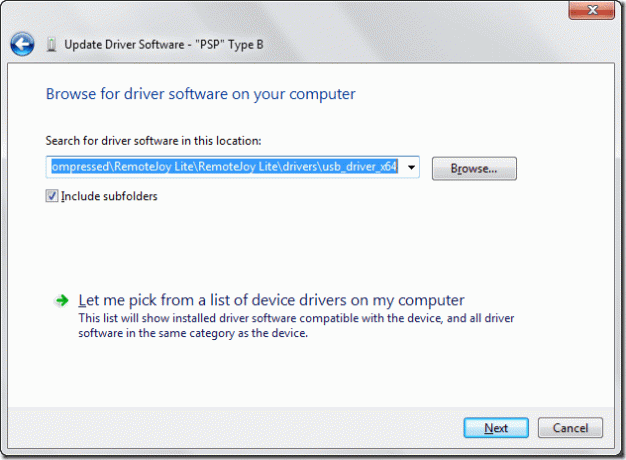
Schritt 7: Windows gibt Ihnen eine Sicherheitswarnung. Klicken Sie auf die Option Diese Treibersoftware trotzdem installieren, um die Treiber zu installieren.
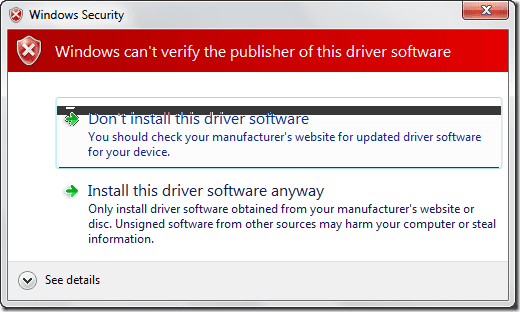
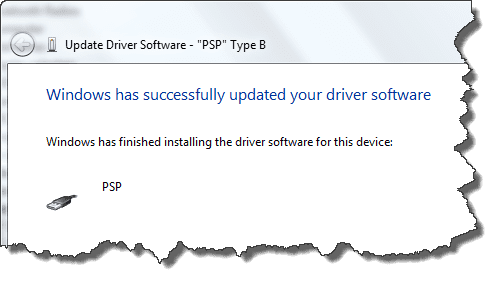
Das ist alles, Sie können jetzt das RemoteJoy lite GUI-Plugin ausführen, um die PSP-Spiele auf Ihrem Computer im Vollbildmodus zu spielen.
Fazit
Sie müssen Windows 7 jedes Mal mit deaktivierter Treiberdurchsetzung booten, wenn Sie das RemoteJoy Lite-Plugin zum Spielen der Spiele verwenden möchten. Im Moment weiß ich nicht, wie ich die Treiberdurchsetzung dauerhaft deaktivieren kann, aber ich verfolge Foren und Diskussionen regelmäßig und werde den Artikel aktualisieren, sobald ich einen funktionierenden Trick finde.
Zuletzt aktualisiert am 03. Februar 2022
Der obige Artikel kann Affiliate-Links enthalten, die Guiding Tech unterstützen. Dies beeinträchtigt jedoch nicht unsere redaktionelle Integrität. Die Inhalte bleiben unvoreingenommen und authentisch.



